AWS亚马逊云提供一年的免费云服务器,有全球多个机房可以选择,还包括了亚太地区的中国香港、日本韩国等地区机房可以选择。于是主机玖玖最近也关注上了这个来自美国的云服务器商家!AWS亚马逊云属于美国知名大厂产品,安全可以可靠。关于AWS亚马逊云账号的注册,AWS亚马逊云免费云服务器的领取已经在下面两篇文章介绍:
这里主要说说AWS亚马逊云服务器如何通过SSH工具连接来管理。我们在创建AWS亚马逊云服务器过程当中知道是需要通过秘钥来远程连接的,不是使用root账号密码连接。所以这里还是详细介绍下AWS亚马逊云服务器如何使用Xshell 7工具通过秘钥远程管理操作。如果不知道AWS亚马逊云服务器如何使用SSH连接实远程管理,AWS亚马逊云服务器如何通过秘钥实现SSH工具远程连接,都可以查看下面记录来解决。
1、是打开Xshell 7工具。如下图新建一个会话。
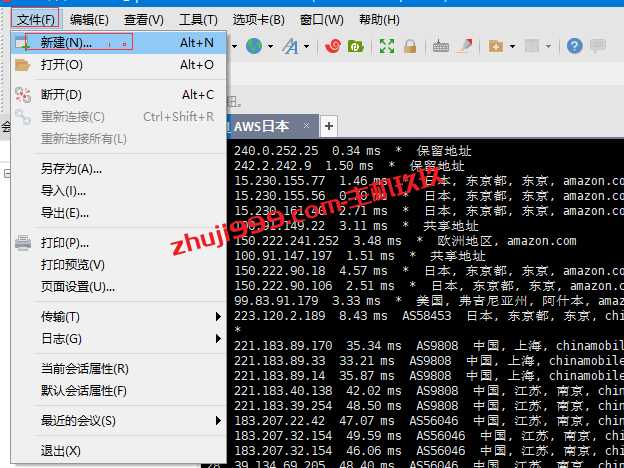
2、输入自己AWS亚马逊云服务器的IP,去一个名称,然后点击“用户身份验证”、。
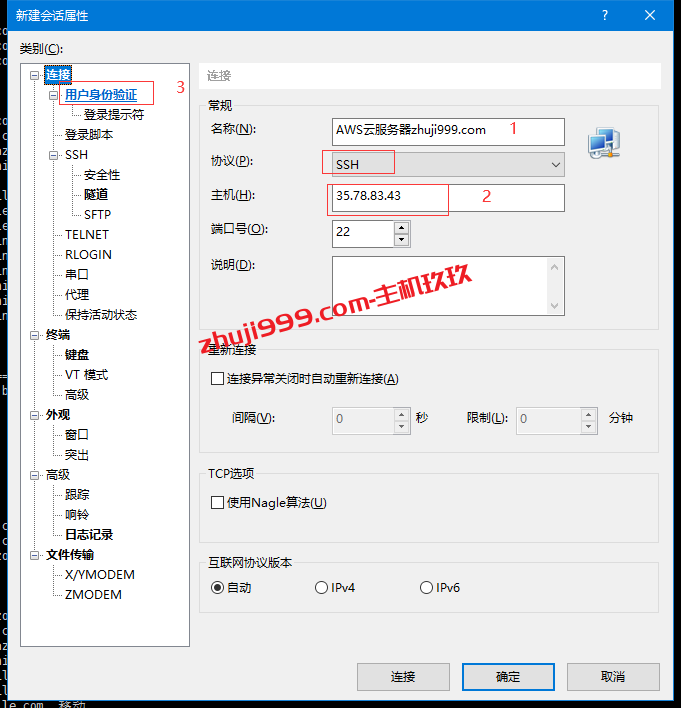
3、然后选择通过“Public key”方式来验证登录。
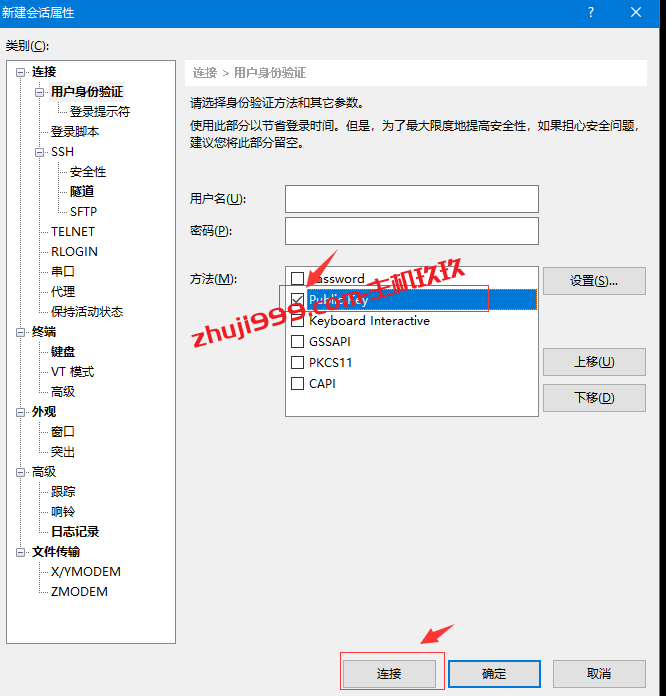
4、这里需要注意,AWS亚马逊云服务器博主使用的是Debian系统,Debian系统默认SSH远程连接账号是“admin”,并非root账号。所以账号一定要输入正确,不然也是无法使用秘钥联通AWS亚马逊云服务器!,因为自己的云服务器使用的是Debian系统,所以下面输入账号是“admin”!
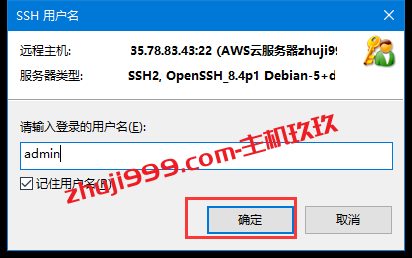
5、然后就是关机的导入秘钥了。如下图一步一步操作即可。
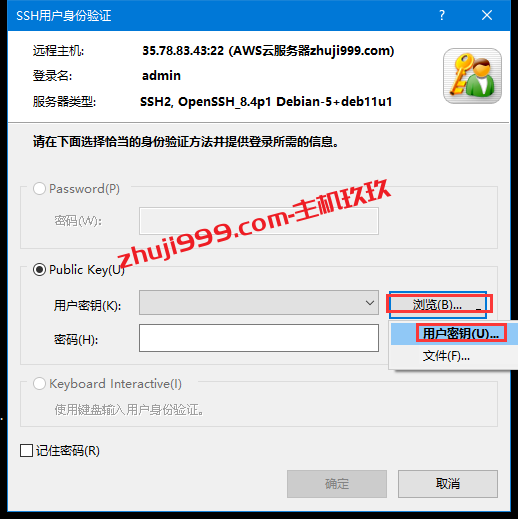
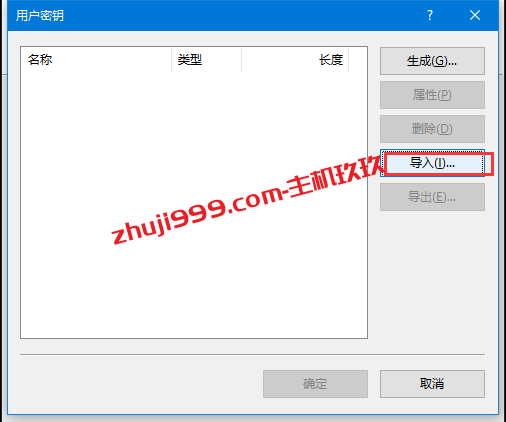
这里导入的是自己下的的秘钥文件。导入后要在左侧点击一下导入的文件才能确定。
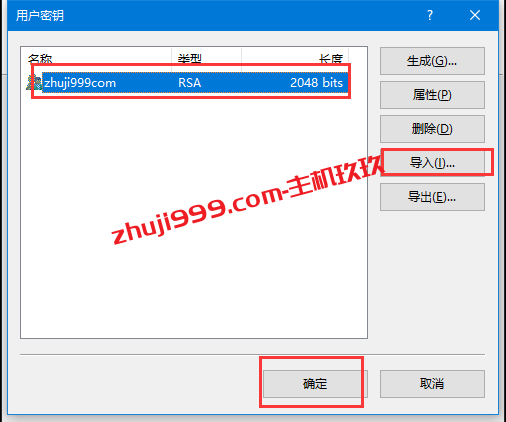
6、完成后可以如下图点击直接连接了,不需要输入密码。如果第一次没有连接上,多试几次就连接上了。
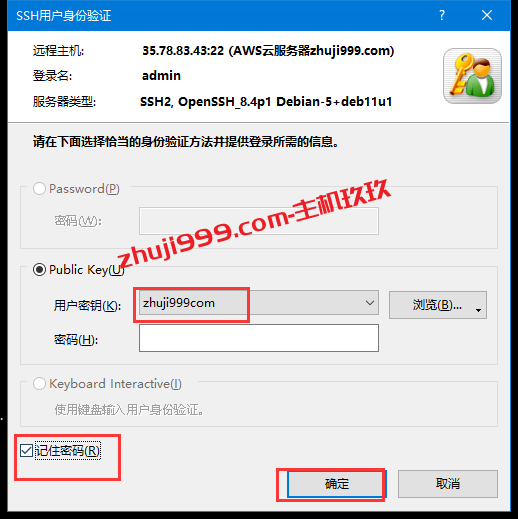
7、连接上以后是admin用户在访问,并非root用户,建议获取root权限来操作。如何获取root用户权限?只需使用下面命令即可获取。
sudo su
具体效果如下图。到这里AWS亚马逊云服务器如何使用SSH工具通过秘钥实现远程连接的教程就结束了!



